Trình duyệt Opera cho phép bạn tìm kiếm mà không cần truy cập trang web của công cụ tìm kiếm trước. Cài đặt của nó lưu trữ dữ liệu về các phương pháp tìm kiếm trong một số hệ thống. Nếu điều này vẫn chưa đủ, bạn có thể nhập thông tin về các dịch vụ tìm kiếm khác vào đó theo cách thủ công.
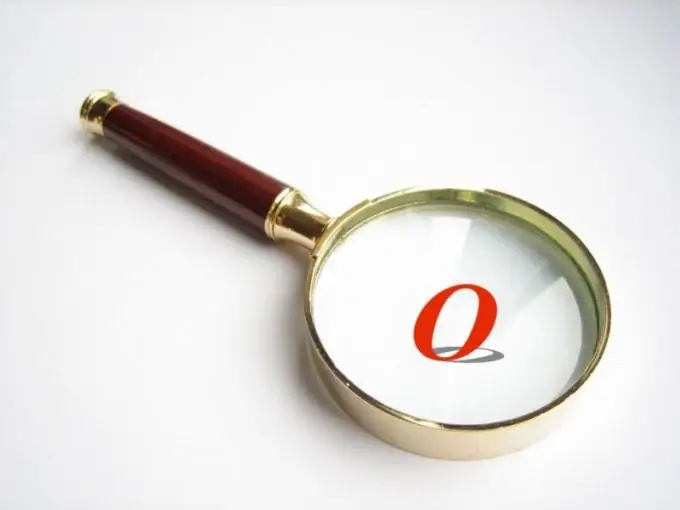
Hướng dẫn
Bước 1
Đặt một văn bản nhỏ vào thanh địa chỉ của trình duyệt thay vì URL, bao gồm một số (ít nhất hai) từ được phân tách bằng dấu cách. Nhấn phím Enter và tìm kiếm trên Google sẽ tự động được thực hiện cho truy vấn bạn đã nhập. Có thể xảy ra lỗi nếu chuỗi tìm kiếm quá dài.
Bước 2
Để tìm kiếm trong các công cụ tìm kiếm khác, hãy đặt một hoặc hai chữ cái, sau đó đặt một khoảng trắng trước văn bản bạn muốn tìm. Trong trường hợp này, bản thân truy vấn cũng có thể bao gồm một từ. Các chữ cái sau được sử dụng theo mặc định: g - Google, y - Yandex, v - Vkontakte, o - Ozone, m - Mail. Ru, w - Wikipedia bằng tiếng Nga, h - lịch sử địa phương của các trang đã truy cập, f - tìm kiếm hiện tại trang. Tùy thuộc vào phiên bản trình duyệt, nội dung của danh sách này có thể khác nhau.
Bước 3
Nếu bạn không muốn ghi nhớ những chữ cái này, hãy nhìn sang bên phải của thanh địa chỉ trong trường nhập thứ hai, ngắn hơn. Nhấp vào nút mũi tên xuống ở bên phải của nó và danh sách thả xuống sẽ được hiển thị. Chọn một công cụ tìm kiếm hoặc một phương pháp tìm kiếm cục bộ trong đó, sau đó nhập một truy vấn vào trường đó và nhấn Enter.
Bước 4
Để thêm một công cụ tìm kiếm mới, hãy truy cập trang chủ của nó, di chuyển mũi tên chuột đến biểu mẫu nhập trên trang này và nhấn nút chuột phải. Trong menu ngữ cảnh, hãy chọn mục "Tạo Tìm kiếm". Trong cửa sổ xuất hiện, trường "Tên" sẽ được điền và trong trường "Khóa", bạn sẽ phải nhập một hoặc hai chữ cái Latinh không trùng với chữ cái đã được dành riêng cho các công cụ tìm kiếm khác. Sau đó bấm Ok. Từ bây giờ, có thể nhập các yêu cầu vào trường nhập chính bằng chữ cái này hoặc chọn dịch vụ thích hợp từ danh sách thả xuống ở bên phải.
Bước 5
Danh sách các công cụ tìm kiếm trong Opera có thể được chỉnh sửa. Để thực hiện việc này, trong phiên bản cũ của trình duyệt, hãy chọn mục menu "Công cụ" - "Cài đặt", và trong phiên bản mới - "Cài đặt" - "Cài đặt chung". Sau đó chuyển đến tab "Tìm kiếm". Sau đó, bạn có thể thêm, chỉnh sửa hoặc xóa dữ liệu theo cách thủ công về cách xử lý các truy vấn tìm kiếm.






